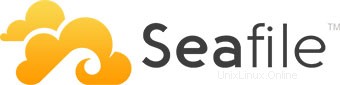
In questo tutorial, ti mostreremo come installare Seafile su Ubuntu 20.04 LTS. Per quelli di voi che non lo sapessero, Seafile è una sincronizzazione di file self-hosted open source che condivide la soluzione con prestazioni elevate e affidabilità. Seafile ti consente di inserire file sul tuo server e consentire ad altri e ai tuoi diversi dispositivi di sincronizzarsi e accedervi. Seafile è scritto in linguaggio di programmazione C e Python e fornisce funzionalità simili come Dropbox, mega. co.nz e altri.
Questo articolo presuppone che tu abbia almeno una conoscenza di base di Linux, sappia come usare la shell e, soprattutto, che ospiti il tuo sito sul tuo VPS. L'installazione è abbastanza semplice e presuppone che tu sono in esecuzione nell'account root, in caso contrario potrebbe essere necessario aggiungere 'sudo ' ai comandi per ottenere i privilegi di root. Ti mostrerò l'installazione passo passo del sistema di hosting di file open source e cloud storage Seafile su Ubuntu 20.04 (Focal Fossa). Puoi seguire le stesse istruzioni per Ubuntu 18.04, 16.04 e qualsiasi altra distribuzione basata su Debian come Linux Mint.
Prerequisiti
- Un server che esegue uno dei seguenti sistemi operativi:Ubuntu 20.04, 18.04, 16.04 e qualsiasi altra distribuzione basata su Debian come Linux Mint.
- Si consiglia di utilizzare una nuova installazione del sistema operativo per evitare potenziali problemi.
- Accesso SSH al server (o semplicemente apri Terminal se sei su un desktop).
- Un
non-root sudo usero accedere all'root user. Ti consigliamo di agire comenon-root sudo user, tuttavia, poiché puoi danneggiare il tuo sistema se non stai attento quando agisci come root.
Installa Seafile su Ubuntu 20.04 LTS Focal Fossa
Passaggio 1. Innanzitutto, assicurati che tutti i pacchetti di sistema siano aggiornati eseguendo il seguente apt comandi nel terminale.
sudo apt update sudo apt upgrade
Passaggio 2. Passaggio 2. Installa le dipendenze richieste.
Ora l'installazione richiedeva tutte le dipendenze necessarie per l'installazione del server Seafile usando apt comandi seguenti:
sudo apt install python3 python3-{pip,pil,ldap,urllib3,setuptools,mysqldb,memcache,requests}
sudo apt install ffmpeg memcached libmemcached-dev
sudo pip3 install --upgrade pip
sudo pip3 install --timeout=3600 Pillow pylibmc captcha jinja2 sqlalchemy==1.4.3
sudo pip3 install --timeout=3600 django-pylibmc django-simple-captcha python3-ldap mysqlclient Passaggio 3. Installazione dello stack LEMP.
È richiesto un server LEMP Ubuntu 20.04. Se non hai installato LEMP, puoi seguire la nostra guida qui.
Passaggio 4. Configurazione di MariaDB per.
Per impostazione predefinita, MariaDB non è protetto. Puoi proteggere MariaDB usando mysql_secure_installation sceneggiatura. dovresti leggere attentamente e sotto ogni passaggio che imposterà una password di root, rimuoverà gli utenti anonimi, non consentirà l'accesso root remoto e rimuoverà il database di test e l'accesso per proteggere MariaDB:
mysql_secure_installation
Configuralo in questo modo:
- Set root password? [Y/n] y - Remove anonymous users? [Y/n] y - Disallow root login remotely? [Y/n] y - Remove test database and access to it? [Y/n] y - Reload privilege tables now? [Y/n] y
Successivamente, dovremo accedere alla console MariaDB e creare un database per Seafile. Esegui il seguente comando:
mysql -u root -p
Questo ti chiederà una password, quindi inserisci la tua password di root MariaDB e premi Invio. Creeremo un database per ciascuno di questi componenti del server.
MariaDB [(none)]> CREATE DATABASE seafile_server; MariaDB [(none)]> CREATE DATABASE ccnet_server; MariaDB [(none)]> CREATE DATABASE seahub_server;
Quindi, crea un utente del database e concedi i privilegi per i database creati:
MariaDB [(none)]> CREATE USER 'seafile'@'localhost' IDENTIFIED BY 'Your-Strong-Password'; MariaDB [(none)]> GRANT ALL ON seafile_server.* TO 'seafile'@'localhost'; MariaDB [(none)]> GRANT ALL ON ccnet_server.* TO 'seafile'@'localhost'; MariaDB [(none)]> GRANT ALL ON seahub_server.* TO 'seafile'@'localhost'; MariaDB [(none)]> QUIT;
Passaggio 5. Installazione di Seafile su Ubuntu 20.04.
Per impostazione predefinita, Seafile non è disponibile sul repository di base di Ubuntu 20.04. Ora esegui il seguente comando di seguito per scaricare l'ultima versione di Seafile dalla pagina ufficiale:
wget https://s3.eu-central-1.amazonaws.com/download.seadrive.org/seafile-server_9.0.4_x86-64.tar.gz
Successivamente, estrai il file scaricato:
sudo tar -xvf seafile-server_9.0.4_x86-64.tar.gz -C /srv sudo mv /srv/seafile-server_9.0.4_x86-64 /srv/seafile
Dopo, esegui lo script di installazione:
cd /srv/seafile/ sudo ./setup-seafile-mysql.sh
Durante l'installazione, ti verrà chiesto di rispondere ad alcune domande relative al tuo server (nome, indirizzo, porta, ecc.). Ti verrà anche chiesto di inizializzare un banca dati.
Una volta completata l'installazione, ora avvia il server Seafile usando i comandi seguenti:
cd /srv/seafile sudo ./seafile.sh start
Quindi avvia il servizio di frontend web Seahub (Django):
sudo ./seahub.sh start
Passaggio 6. Crea il servizio Seafile Systemd.
Ora impostiamo seafile e seahub come systemd servizio:
sudo tee /etc/systemd/system/seafile.service<<EOF [Unit] Description=Seafile After= mysql.service After=network.target [Service] Type=forking ExecStart=/srv/seafile-server-latest/seafile.sh start ExecStop=/srv/seafile-server-latest/seafile.sh stop [Install] WantedBy=multi-user.target EOF
Ne creiamo uno anche per Seahub:
sudo tee /etc/systemd/system/seahub.service<<EOF [Unit] Description=Seafile After= mysql.service After=network.target [Service] Type=forking ExecStart=/srv/seafile-server-latest/seahub.sh start ExecStop=/srv/seafile-server-latest/seahub.sh stop [Install] WantedBy=multi-user.target EOF
Salva e chiudi il file, quindi ricarica il systemd manager in modo che le modifiche avvengano:
sudo systemctl daemon-reload sudo systemctl start seafile && sudo systemctl enable seafile sudo systemctl start seahub && sudo systemctl enable seahub
Passaggio 7. Configura Nginx come proxy inverso.
Ora creiamo un nuovo file di configurazione in /etc/nginx/conf.d/seafile.conf con i seguenti comandi:
server {
listen 80;
listen [::]:80;
server_name seafile.your-domain.com;
autoindex off;
client_max_body_size 100M;
access_log /var/log/nginx/seafile.com.access.log;
error_log /var/log/nginx/seafile.com.error.log;
location / {
proxy_pass http://127.0.0.1:8000;
proxy_set_header Host $host;
proxy_set_header X-Real-IP $remote_addr;
proxy_set_header X-Forwarded-For $proxy_add_x_forwarded_for;
proxy_set_header X-Forwarded-Host $server_name;
proxy_read_timeout 1200s;
}
location /seafhttp {
rewrite ^/seafhttp(.*)$ $1 break;
proxy_pass http://127.0.0.1:8082;
proxy_set_header X-Forwarded-For $proxy_add_x_forwarded_for;
proxy_connect_timeout 36000s;
proxy_read_timeout 36000s;
proxy_send_timeout 36000s;
send_timeout 36000s;
}
location /media {
root /srv/seafile-server-latest/seahub;
}
} Salva e chiudi il file, quindi riavvia il server web Nginx in modo che avvengano le modifiche:
nginx -t sudo systemctl restart nginx
Passaggio 8. Configura Firewall.
Per impostazione predefinita, il firewall UFW è abilitato su Ubuntu. A seconda del file di configurazione dell'host virtuale Nginx, apri le porte 80 e 443 per consentire il traffico HTTP e HTTPS:
sudo ufw allow 80/tcp sudo ufw allow 443/tcp sudo ufw reload
Passaggio 9. Accesso all'interfaccia Web di Seafile.
Una volta installato correttamente, apri il tuo browser web e accedi all'interfaccia web di Seafile utilizzando l'URL http://seafile.your-domain.com . Dovresti vedere la seguente pagina:
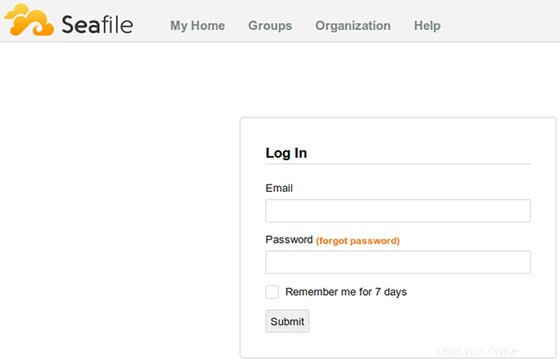
Congratulazioni! Hai installato con successo Seafile. Grazie per aver utilizzato questo tutorial per l'installazione del sistema di hosting di file open source e cloud storage Seafile su Ubuntu 20.04 LTS Focal Fossa system. Per ulteriore aiuto o informazioni utili , ti consigliamo di controllare il sito Web ufficiale di Seafile.